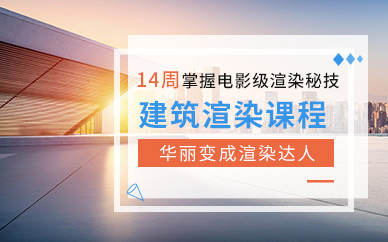在3dmax中移动对象,可右击模型的“选择并移动”按钮,打开“移动变换输入”对话框,在“偏移”栏的X、Y、Z轴框中输入需要移动的数据即可。以下是关于3dmax如何移动对象的具体介绍。

3dmax中移动对象的方法
1、首先打开3dmax进入工作区域,然后随便创建一个对象。
2、创建后可以看到在试图中产生了顶视图、左视图、前视图及透视图。顶视图被选中,视图的边框显示为黄色,并且模型位于视图的中心,选择模型。
3、单击主工具栏中的“选择并移动”按钮,可以看到视图中的光标颜色变为黄色,并且样式发生了改变。
4、将鼠标移动到X轴的箭头上,可以发现Y轴的箭头变成了绿色,。
5、按住鼠标左键拖动光标,即可将模型沿着X轴移动,可以看到模型在前视图和透视图中也发生了移动。
6、切换到透视图,将光标移动到Z轴上,按住鼠标左键向上移动光标,可以看到前视图、左视图、透视图中的模型都发生了移动。
7、也可以直接右击“选择并移动”按钮,打开“移动变换输入”对话框,用户在“偏移”栏的X、Y、Z轴框中输入需要移动的数据即可。
3dmax怎么使用FFD命令建模
1、打开3d max软件,可看到四个视图窗口,在窗口的右边,鼠标左键单击面板的【几何体】按钮,选择【标准基本体】,在透视图上,拖动绘制长方体出来。
2、鼠标左键单击【修改】面板,可直接修改长方体,长、宽、高的参数值,修改后,在透视图上的长方体就发生改变。
3、在【修改】的面板上,鼠标左键单击【修改器列表】,在命令列表中选择【FFD】命令。
4、在【FFD】命令面板上,修改控制点2乘2参数,用鼠标将其向上拖动,此时可看到长方体发生改变。
5、在【FFD】命令面板上,修改控制点2乘2参数,用鼠标将其向右拖动,此时可看到长方体发生改变。
6、修改好FFD参数后,鼠标左键单击【渲染】按钮,即可看到长方体FFD改变的效果图了。
3dmax怎么使用附着约束功能
1、打开3ds max软件,在视图中创建一个圆柱体和一个长方体。
2、选中长方体,打开“动画”菜单。
3、选择“约束”中的“附着约束”命令。
4、移动鼠标指针到圆柱体上面,当指针变成图示的形状时,单击鼠标。
5、可以看到,长方体被附着到了圆柱体的底部了。
6、我们可以通过修改相关参数,让长方体显示在我们容易观察的位置。